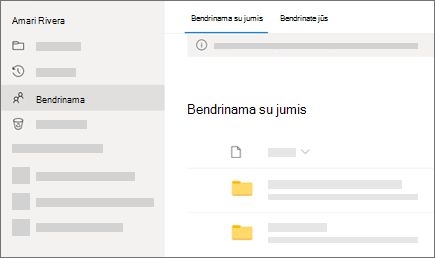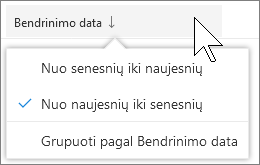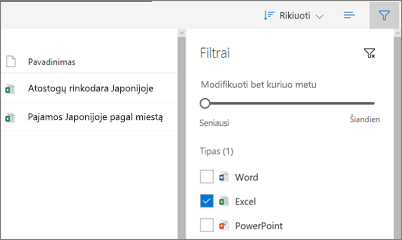Internetinės "OneDrive" rodinyje Bendrinama rodomi failai ir aplankai, kuriuos kiti bendrino su jumis. Kai bendrinate failą, jis automatiškai rodomas naršymo srityje Bendrinama.
Pastabos:
-
Elementai, kuriuos kiti bendrina su jumis, laikomi jų "OneDrive", todėl jų peržiūra ir darbas su bendrinamais elementais šiek tiek skiriasi nuo kitų failų peržiūros ir darbo su kitais "OneDrive" failais.
-
"OneDrive" rodinyje Bendrinama rodomi visi jūsų failai ir aplankai, kurie nėra privatūs.
-
Jei prenumeruojate "Microsoft 365", taip pat galite matyti bendrinamus failus iš naujausios Word, Excel arba „PowerPoint“ versijos.
Tai, ką matote, skiriasi atsižvelgiant į tai, ar esate prisijungę naudodami asmeninę paskyrą, ar darbo ar mokymo įstaigos paskyrą. Pasirinkite savo „OneDrive“ versiją iš vieno iš toliau nurodytų skirtukų:
-
Prisijunkite, kad OneDrive.com naudodami asmeninę "Microsoft" paskyrą.
-
Kairiojoje srityje, dalyje „OneDrive“, pasirinkite Bendrinama. Su jumis bendrinami failai arba aplankai rodomi po žmonių, kurie juos bendrino, vardais.
-
Pasirinkite failą arba aplanką, kad jį atidarytumėte, taip pat kaip bet kurį kitą elementą, esantį „OneDrive“ "".
Naudinga informacija apie bendrinamus aplankus
Kai atidarote bendrinamą „OneDrive“ failą prisijungę prie savo "Microsoft" paskyros, žmonės, turintys teisę redaguoti tą failą, gali matyti, kad jį atidarėte. žmonės, kas gali redaguoti, taip pat galės matyti jūsų vardą, el. pašto adresą ir profilio paveikslėlį.
Jei bendrinamą failą nukopijuosite į rodinį Failai (naudodami parinktį Kopijuoti į ), visi įrašyti keitimai nebus matomi pradiniame faile, todėl niekas kitas, naudojantis prieigą prie pradinio failo, nematys jūsų pakeitimų.
Jei pradinio failo savininkas atšauks prieigą arba panaikins pradinį failą, jis išnyks iš rodinio Bendrinama .
Negalite perkelti elementų iš rodinio Bendrinama į rodinį Failai , bet galite įtraukti nuorodą į bendrinamus aplankus, jei turite teisę redaguoti aplanką, kuris taip pat leidžia peržiūrėti juos kompiuteryje. Daugiau informacijos žr. toliau.
Bendrinamo aplanko peržiūra kompiuteryje
Jei turite teisę redaguoti bendrinamą aplanką, galite įtraukti nuorodą į jį rodinyje Failai . Taip bendrinamas aplankas bus rodomas kartu su savo aplankais failų sąraše ir bus lengviau perkelti elementus iš vieno aplanko į kitą ir dirbti su elementais neprisijungus. Jei sinchronizuojate aplanką su "Windows" arba "Mac" kompiuteriais, kuriuose veikia "OneDrive" programa, galite jį matyti savo įrenginyje ir dirbti su aplanku neprisijungę.
Visi atlikti naujinimai sinchronizuojami su bendrinamu aplanku, taigi visi asmenys, turintys prieigą prie aplanko, mato naujinimus. Daugiau informacijos ieškokite Įtraukite ir sinchronizuoti bendrinamus aplankus „OneDrive“.
Ką reiškia „Galima peržiūrėti“ ir „Galima redaguoti“?
žmonės elementų bendrinimą su jumis galite suteikti teisę juos peržiūrėti arba redaguoti.
-
Galima peržiūrėti – galite tik atidaryti ir peržiūrėti elementą, bet negalite jo perkelti arba atnaujinti.
-
Galite redaguoti – galite perkelti arba nukopijuoti elementą bendrinamame aplanke arba į savo „OneDrive“. Taip pat galite bendrinti elementą su kitais.
Slėpti sąrašo Bendrinami elementus
Jei nebenorite arba jums reikia prieigos prie failo ar aplanko, kuris buvo bendrinamas su jumis, galite jį pašalinti. Aplankas nebus panaikintas ir bus tiesiog pašalintas, jei bus pašalintas iš rodinio.
-
Žiniatinklio „OneDrive“ kairiojoje naršymo srityje pasirinkite Bendrinama.
-
Pasirinkite failus ar aplankus, kuriuos norite pašalinti iš rodinio Bendrinama , tada pasirinkite Slėpti nuo Bendrinama.
Kai prisijungsite naudodami savo darbo arba mokymo įstaigos paskyrą "OneDrive" svetainėje, matysite su jumis bendrinamus failus arba aplankus:
-
Naršymo srityje spustelėkite Bendrinama > Bendrinama su jumis.
-
Norėdami rūšiuoti arba grupuoti elementus pagal stulpelį, spustelėkite stulpelį ir išplečiamajame sąraše pasirinkite parinktį. Pavyzdžiui, spustelėkite stulpelį Bendrinama data , tada pasirinkite Nuo senesnio iki naujesnės arba Grupuoti pagal datą.
-
Norėdami filtruoti rodinyje rodomus elementus, spustelėkite virš sąrašo esančią piktogramą Filtrai .
Dalyje Filtrai galite:
-
Perkelkite slankiklį Modifikuota bet kuriuo metu nuo Seniausio iki Šiandien , kad pasirinktumėte datų diapazoną, kada failai buvo paskutinį kartą modifikuoti.
-
Pasirinkite failų tipus, pagal kurie bus filtruojami, pvz., "Excel" arba Nuotraukos ir vaizdo įrašai.
-
Dalyje žmonės įveskite su jumis bendrinto asmens vardą arba el. pašto adresą.
-
Pastabos:
-
Galite peržiūrėti aplankus, bendrinamus su jumis "OneDrive" aplanke, įtraukdami nuorodą. Spustelėkite Bendrinama > Bendrinama su jumis, dešiniuoju pelės mygtuku spustelėkite aplanką, tada spustelėkite Įtraukti nuorodą į Mano failai. Daugiau informacijos žr. "OneDrive" darbo arba mokymo įstaigos bendrinamų aplankų nuorodų įtraukimas.
-
Maksimalus šiame rodinyje rodomų elementų skaičius yra 500 elementų.
-
Failuose, kurie buvo bendrinami su jumis iki 2017 m. rugsėjo, stulpeliuose Bendrinama data ir Bendrinama su trūksta informacijos.
Slėpti sąrašo Bendrinami elementus
Jei nebenorite arba jums reikia prieigos prie failo ar aplanko, kuris buvo bendrinamas su jumis, galite jį pašalinti.
-
„OneDrive“ svetainėje kairiojoje naršymo srityje pasirinkite Bendrinama.
-
Pasirinkite failą arba aplanką, kurį norite pašalinti iš sąrašo Bendrinami , tada pasirinkite Slėpti nuo Bendrinama. Pastaba. Vienu metu galite pašalinti tik vieną failą arba aplanką.
Patarimas: Pašalinus elementą iš sąrašo Bendrinami, jūs vis dar turite jo teises. Galite grąžinti elementą į sąrašą Bendrinami vėl naudodami jo saitą. Jei negalite rasti saito, jo teiraukitės elemento savininko.
Atkreipkite dėmesį, kad rodinys Bendrinama nėra atskiras aplankas– negalite perkelti elementų iš jo į rodinį Failai . Galite nukopijuoti bendrinamą failą į rodinį Failai , bet visi įrašyti keitimai nebus matomi pradiniame faile, todėl niekas kitas, kuris turi prieigą prie pradinio failo, nematys jūsų pakeitimų.
Be to, jei pradinio failo savininkas atšauks prieigą arba panaikins pradinį failą, jis išnyks iš rodinio Bendrinama .
Susijusios temos
„OneDrive“ arba „SharePoint“ failų arba aplankų bendrinimo sustabdymas arba teisių keitimas
"OneDrive" darbo arba mokymo įstaigos bendrinamų aplankų nuorodų įtraukimas
Bendrinamų aplankų įtraukimas į "OneDrive" namams ir jų sinchronizavimas
Reikia daugiau pagalbos?
|
|
Susisiekti su palaikymo tarnyba Jei reikia pagalbos dėl „Microsoft“ paskyros ir prenumeratų, apsilankykite Paskyros ir atsiskaitymo žinyne. Jei reikia techninio palaikymo, eikite į Susisiekti su „Microsoft“ palaikymu, įveskite savo problemą ir pasirinkiteGauti pagalbos. Jei vis tiek reikia pagalbos, pasirinkite Susisiekti su palaikymo tarnyba, kad būtumėte nukreipti į geriausią palaikymo parinktį. |
|
|
|
Administratoriai Administratoriai turėtų peržiūrėti „OneDrive“ administratorių žinyną, „OneDrive“ technologijų bendruomenės žinyną arba kreiptis į „Microsoft 365“ palaikymo tarnybą. |